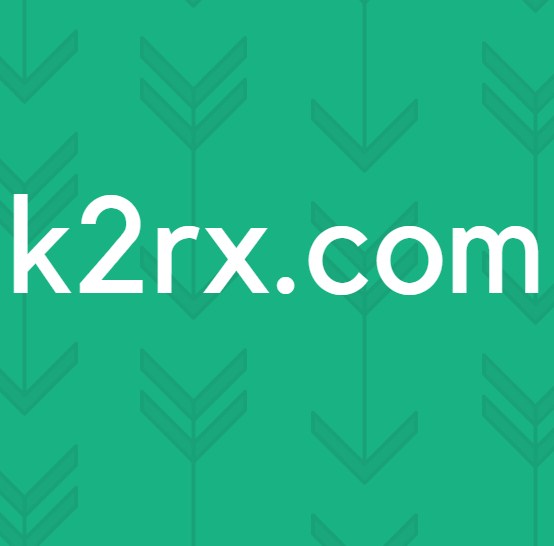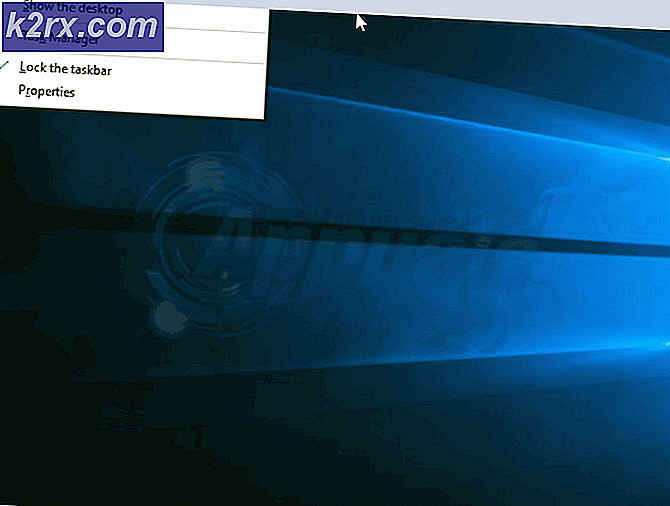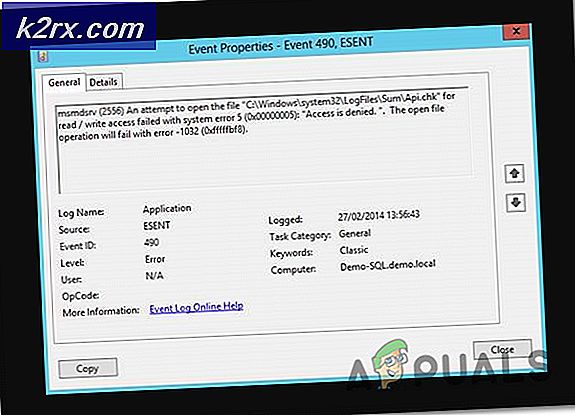So migrieren Sie von einem Android Phone zu einem iPhone
Angenommen, Sie sind ein Android-Nutzer und möchten zu iOS wechseln. Oder vielleicht sind Sie bereits zu iOS gewechselt, aber Sie haben immer noch wertvolle Informationen zu Ihrem Android. Ich bin mir sicher, dass Ihnen das bekannt vorkommt. Und denken Sie daran, dass Sie nicht allein mit diesem Problem zu tun haben. Kürzlich habe ich das gleiche Szenario erlebt, als ich von meinem Android auf ein iPhone umgestiegen bin.
Ich weiß, dass Sie Bedenken haben, all Ihre Kontakte, Kalender, Musik, Fotos, Videos usw. zu übertragen. Sie möchten sichergehen, dass Sie im Migrationsprozess von Android zu iOS nichts verlieren. Nun, ich habe gute Nachrichten für dich. Ich habe ein wenig recherchiert und einfache Wege gefunden, um von Android auf iOS zu migrieren.
Die grundlegende Vorgehensweise besteht darin, Ihre Daten in der Cloud oder auf einem Desktop zu sichern und anschließend Ihr iOS-Gerät zu synchronisieren. Darüber hinaus hat Apple eine spezielle Android App gestartet, die Sie durch diesen Prozess führt. Bleiben Sie für den Rest des Artikels bei mir und Sie werden lernen, wie Sie von Android zu iOS durch einfache Schritte migrieren.
Migrieren von Android zu iOS Verwenden von Verschieben nach iOS Android App
Move to iOS ist eine kostenlose Android-App, mit der Nutzerdaten drahtlos von Android auf ein iPhone übertragen werden. Diese App funktioniert auf iOS 9 oder höher und kann alle Ihre Fotos, Videos, Web-Lesezeichen, E-Mail-Konten, Kontakte, Nachrichten, Hintergrundbilder, Kalenderereignisse und Bücher verschieben.
In iOS verschieben erhalten Sie außerdem Vorschläge zum Herunterladen aller kostenlosen Apps, die Sie auf Ihrem Android-Gerät verwendet haben und die im iOS App Store verfügbar sind. Außerdem werden Ihre kostenpflichtigen Android-Apps zu Ihrer iOS-Wunschliste hinzugefügt.
Wenn Sie mit dem Migrationsvorgang fertig sind, werden Sie durch Verschieben nach iOS daran erinnert, Ihr Android-Telefon zu recyceln. Dies geschieht ausschließlich aus umweltfreundlichen Gründen. Wenn Sie daran interessiert sind, mit dieser Android-App von Android auf iOS zu migrieren, finden Sie hier den Download-Link im Google Play Store Move to iOS.
Übertragen Sie Android-Kontakte mit Ihrem Google-Konto auf iOS
Im Allgemeinen gibt es zwei Möglichkeiten, Ihre Kontakte von Android auf iOS zu übertragen. Hier erklären wir Ihnen den einfachsten.
Wenn Sie ein Android-Gerät längere Zeit verwenden, sind Ihre Telefonkontakte wahrscheinlich mit Ihrem Google-Konto verknüpft. Natürlich sollten Sie Ihr Android-Gerät sichern. Gehen Sie dazu auf Ihrem Android-Gerät zu Einstellungen und öffnen Sie den Bereich Accounts and Sync. Beachten Sie, dass dieser Abschnitt nicht auf allen Android-Telefonen gleich benannt ist. Aber im schlimmsten Fall sollte es ähnlich sein.
Wenn Sie Ihr Google-Konto noch nicht eingegeben haben, tun Sie es jetzt und aktivieren Sie die Synchronisierung. Bei diesem Vorgang werden alle Ihre Telefonkontakte in Ihr Google-Konto hochgeladen.
Nimm nun dein iPhone und öffne die App Einstellungen. Gehen Sie zu Accounts & Passwords und klicken Sie auf die Schaltfläche zum Hinzufügen eines Google Mail-Kontos. Stellen Sie sicher, dass Sie die Kontakte für dieses Konto aktivieren. Nachdem Sie diesen Vorgang abgeschlossen haben, sollten alle Ihre Google-Kontakte auf Ihrem iPhone verfügbar sein.
PRO TIPP: Wenn das Problem bei Ihrem Computer oder Laptop / Notebook auftritt, sollten Sie versuchen, die Reimage Plus Software zu verwenden, die die Repositories durchsuchen und beschädigte und fehlende Dateien ersetzen kann. Dies funktioniert in den meisten Fällen, in denen das Problem aufgrund einer Systembeschädigung auftritt. Sie können Reimage Plus herunterladen, indem Sie hier klickenÜbertragen Sie Android-Kontakte mit Ihrer SIM-Karte an iOS
Bevor wir beginnen, die Schritte für dieses Verfahren zu erläutern, stellen Sie sicher, dass Ihr Android und iPhone die gleiche SIM-Größe verwenden. Wenn Ihr Android eine größere SIM-Karte als Ihr iPhone hat, können Sie es abschneiden. Seien Sie jedoch vorsichtig, wenn Sie diesen Vorgang durchführen, da das falsche Gestalten der SIM-Karte dazu führen kann, dass Ihre Kontakte verloren gehen.
- Bevor Sie die SIM-Karte von Ihrem Android-Gerät entfernen, stellen Sie sicher, dass Sie alle Kontakte im SIM-Speicher sichern .
- Nimm die SIM-Karte aus deinem Android und füge sie in dein iPhone ein .
- Gehen Sie auf Ihrem iPhone zu Einstellungen und wählen Sie Kontakte. Tippen Sie dann auf die Option SIM-Kontakte importieren und wählen Sie aus, wo Sie Ihre Kontakte importieren möchten.
Wenn der Vorgang abgeschlossen ist, sollten Ihre Kontakte in Ihrer iPhone-Kontaktliste erscheinen.
Übertragen Sie Android Apps auf iOS
Wenn Sie Ihre kostenpflichtigen Android-Apps auf Ihrem iPhone verwenden möchten, müssen Sie diese wahrscheinlich erneut im iOS App Store kaufen. Es gibt keinen Weg um diesen Prozess herum.
Neben diesen schlechten Nachrichten, lassen Sie mich Ihnen sagen, dass fast jede Android-App, die im Play Store verfügbar ist, auch eine iOS-Version hat. Wenn die App über Benutzerkonten und Logins verfügt, können Sie außerdem dieselben Anmeldedaten verwenden, die Sie in der Android-Version verwendet haben. Alle In-App-Käufe, die Sie in Ihren Android-Apps getätigt haben, sollten auf Ihrem iPhone verfügbar sein. Wundern Sie sich auch nicht, wenn Sie kostenlose iOS-Alternativen für einige Ihrer bevorzugten kostenpflichtigen Android-Apps finden.
Übertragen Sie Android Fotos und Videos auf iOS
Es gibt verschiedene Möglichkeiten, Android-Fotos und -Videos auf iOS zu übertragen. Die erste in unserem Artikel beinhaltet die Verwendung einer Datentransfer-App. Um dieses Verfahren durchzuführen, installieren Sie die Datenübertragungs-App auf Ihrem Android und laden Sie dann die Version vom iOS App Store auf Ihr iPhone. Wir empfehlen, PhotoSync zu verwenden oder Meine Daten zu kopieren. Sie bieten einfache Schritte, die Sie befolgen müssen, um Dateien von Android nach iOS zu verschieben.
Die zweite Möglichkeit, Ihre Android-Fotos und -Videos auf das iPhone zu verschieben, ist die Verwendung von iTunes. Zuerst müssen Sie Ihre Multimedia-Dateien auf Ihrem Android finden und sie auf Ihren Computer übertragen. Synchronisieren Sie sie dann mit iTunes und synchronisieren Sie anschließend Ihr iPhone mit iTunes.
Wenn Sie iTunes auf Ihrem Mac oder PC haben, können Sie auch den folgenden Vorgang ausführen. Legen Sie alle Ihre Android-Fotos und -Videos in einen Ordner in Ihrem Computerspeicher. Stecken Sie Ihr iPhone in Ihren Computer, öffnen Sie iTunes und klicken Sie auf Ihr iPhone. Wählen Sie Fotos, aktivieren Sie das Kontrollkästchen Fotos synchronisieren und wählen Sie den Ordner aus, in den Sie Ihre Fotos kopiert haben. Klicken Sie nun auf die Schaltfläche Übernehmen, und die Bilder werden mit Ihrem iPhone synchronisiert.
Übertragen Sie Musik von Android auf iOS
Die Vorgehensweise zum Übertragen von Musik von Android auf iOS ist ähnlich wie beim Übertragen von Fotos. Zuerst müssen Sie die Musikdateien auf Ihren PC oder Mac kopieren. Dann fügen Sie die Musik zu iTunes hinzu und synchronisieren Sie Ihr iPhone.
Das Kopieren der Musik von Ihrem Android-Gerät auf Ihren Computer ist in den meisten Fällen eine einfache Drag & Drop-Prozedur. Um die Musik zu iTunes hinzuzufügen, öffnen Sie die iTunes App und klicken Sie im Abschnitt Bibliothek auf Musik. Öffnen Sie den Musikordner, in den Sie die Dateien von Ihrem Android kopiert haben, und ziehen Sie die Titel in die Musikansicht in iTunes.
Schließen Sie Ihr iPhone an Ihren PC oder Mac an und wählen Sie, ob Sie die gesamte Bibliothek oder nur die von Ihnen hinzugefügten Songs synchronisieren möchten. Klicken Sie dann auf "Synchronisieren" und Ihre Musik wird auf Ihr iPhone übertragen.
Einpacken
Wenn Sie ein Android-Nutzer sind und erwägen, auf ein iPhone umzusteigen, aber Sie Angst davor haben, Ihre Daten zu verlieren, sollten Sie dies nicht tun. Sie können die Prozesse, die ich Ihnen erklärt habe, dazu verwenden, Ihre Kontakte, Bilder, Videos und alle anderen wertvollen Informationen von Android auf iOS zu übertragen. Darüber hinaus sind alle oben beschriebenen Verfahren einfach und leicht und erfordern keine Vorkenntnisse. Fühlen Sie sich frei, sie auszuprobieren und Ihre Gedanken zu teilen, wenn Sie andere Lösungen für die Migration von Android zu iOS haben.
PRO TIPP: Wenn das Problem bei Ihrem Computer oder Laptop / Notebook auftritt, sollten Sie versuchen, die Reimage Plus Software zu verwenden, die die Repositories durchsuchen und beschädigte und fehlende Dateien ersetzen kann. Dies funktioniert in den meisten Fällen, in denen das Problem aufgrund einer Systembeschädigung auftritt. Sie können Reimage Plus herunterladen, indem Sie hier klicken